windows光盘启动系统,Windows光盘启动系统的详细步骤与注意事项
Windows光盘启动系统的详细步骤与注意事项

随着电脑硬件的更新换代,Windows操作系统也不断升级。在遇到系统故障或需要重装系统时,使用光盘启动系统成为了一种常见的解决方案。本文将详细介绍Windows光盘启动系统的步骤及注意事项,帮助您顺利解决问题。
一、准备工作
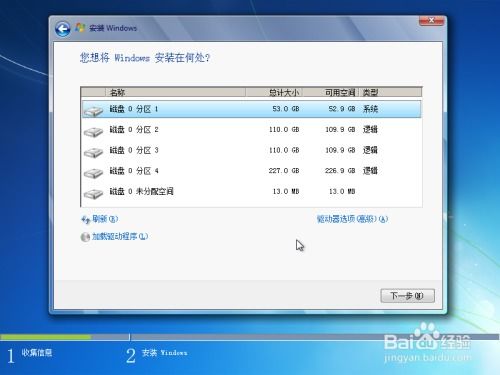
在开始使用光盘启动系统之前,我们需要做好以下准备工作:
准备一张与电脑操作系统版本相匹配的Windows安装光盘。
确保电脑的光驱能够正常读取光盘。
了解电脑的硬件配置,以便在安装过程中选择合适的驱动程序。
备份重要数据,以防在安装过程中丢失。
二、设置光盘启动
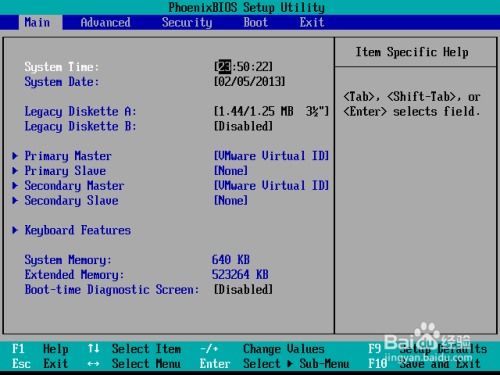
在开始安装系统之前,我们需要将光盘设置为第一启动设备。以下是设置步骤:
开机或重启电脑,在出现启动画面时按下DEL键进入BIOS设置。
使用方向键选择“Advanced BIOS Features”选项,按Enter键进入设置程序。
在“First Boot Device”或“1st Boot Device”选项下,选择“CD-ROM”或“DVD-ROM”。
按F10键保存设置,然后按Y键确认退出BIOS。
三、启动系统
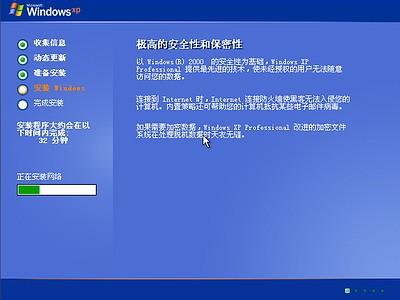
完成光盘启动设置后,重新启动电脑,将Windows安装光盘放入光驱。以下是启动系统的步骤:
开机后,电脑会自动从光盘启动,进入Windows安装界面。
选择安装语言、时间格式和输入法,然后单击“下一步”按钮。
选择“现在安装”按钮,开始安装Windows操作系统。
四、安装过程

在安装过程中,我们需要按照以下步骤进行操作:
接受许可条款,然后单击“下一步”按钮。
选择安装方式,这里可以选择“升级安装”或“自定义安装(高级)”。
在“自定义安装(高级)”选项下,选择要安装的磁盘分区,然后单击“下一步”按钮。
等待安装过程完成,电脑会自动重启。
五、注意事项

在使用光盘启动系统时,需要注意以下事项:
确保安装光盘与电脑操作系统版本相匹配。
在安装过程中,不要随意中断操作,以免造成系统损坏。
在安装完成后,重新启动电脑,并按照提示进行系统设置。
安装完成后,及时更新驱动程序,以确保系统稳定运行。
通过本文的介绍,相信您已经掌握了Windows光盘启动系统的步骤及注意事项。在遇到系统故障或需要重装系统时,您可以按照本文所述步骤进行操作,轻松解决问题。
